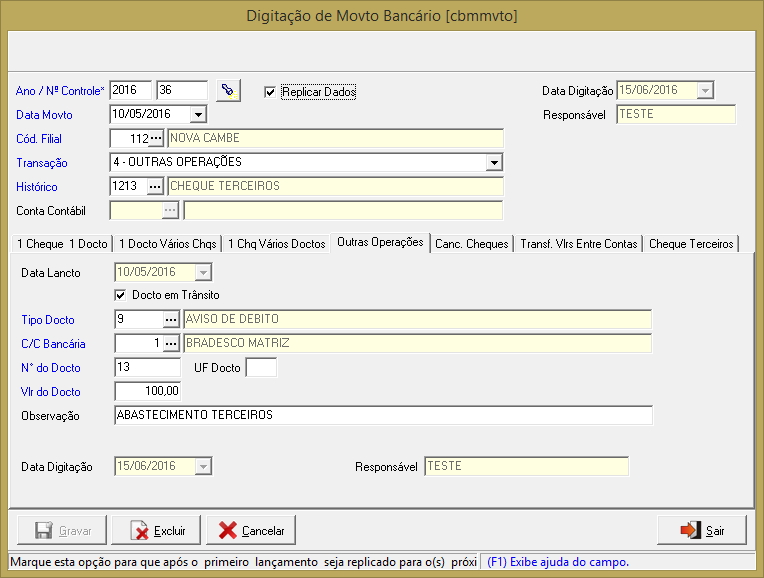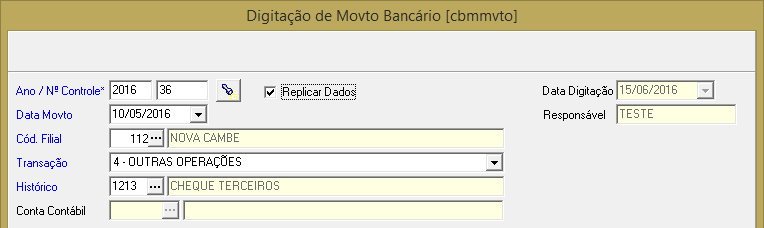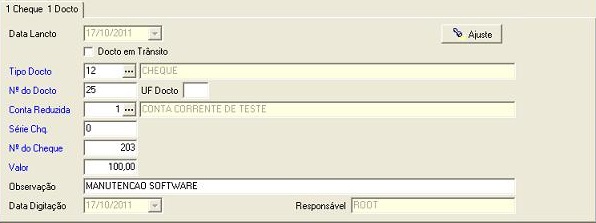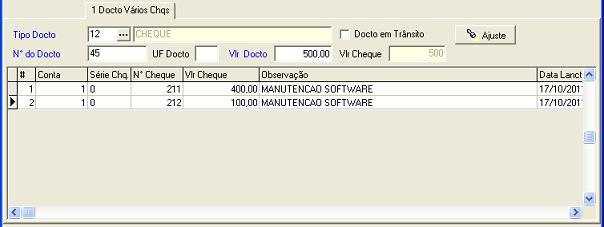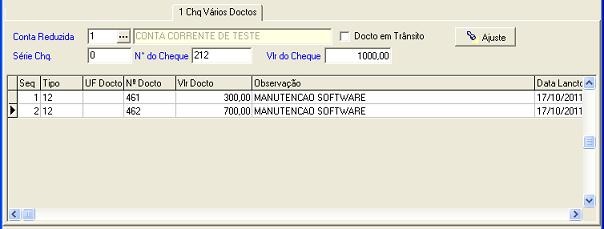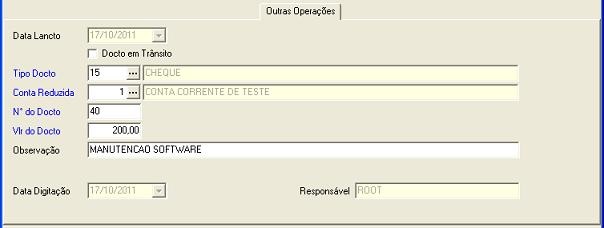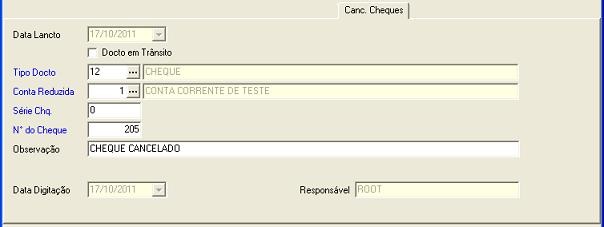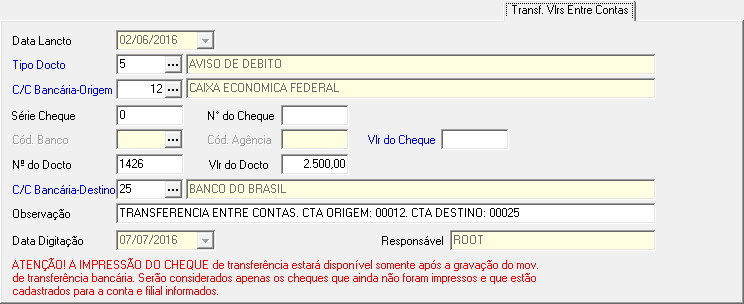Mudanças entre as edições de "Digitacao de movto bancario"
(→Outras Operações) |
(→Canc. Cheques) |
||
| Linha 372: | Linha 372: | ||
<td width="692" colspan="2" valign="top"><br clear="all" /> | <td width="692" colspan="2" valign="top"><br clear="all" /> | ||
<p><em>Informe os dados do cancelamento do cheque.</em><br /> | <p><em>Informe os dados do cancelamento do cheque.</em><br /> | ||
| − | + | <em>Será efetuado um único lançamento para a movimentação bancária.</em><br /> | |
| − | + | <em>Esta aba ficará disponível apenas se no campo <strong>Transação</strong> for selecionada a opção <strong>5 - Cancelamento de Cheques</strong></em>.</p><br /> | |
[[Arquivo:7-aba5.jpg|center]]</td> | [[Arquivo:7-aba5.jpg|center]]</td> | ||
| Linha 380: | Linha 380: | ||
<td width="320" valign="top"><p>Data Lancto</p></td> | <td width="320" valign="top"><p>Data Lancto</p></td> | ||
<td width="380" valign="top"><p>Data do lançamento da movimentação bancária.<br /> | <td width="380" valign="top"><p>Data do lançamento da movimentação bancária.<br /> | ||
| − | + | Para este tipo de transação, o campo Data Lancto não será habilitada para alteração, pois é permitido apenas um único lançamento por movimentação bancária.<br /> | |
| − | + | O sistema irá preencher automaticamente com a data digitada no campo Data Movto da primeira parte da tela.</p></td> | |
</tr> | </tr> | ||
<tr> | <tr> | ||
| Linha 410: | Linha 410: | ||
<td width="320" valign="top"><p>Data Digitação</p></td> | <td width="320" valign="top"><p>Data Digitação</p></td> | ||
<td width="380" valign="top"><p>Data em que foi digitado o lançamento bancário.<br /> | <td width="380" valign="top"><p>Data em que foi digitado o lançamento bancário.<br /> | ||
| − | + | Será preenchido automaticamente pelo sistema com a data atual, e não poderá ser alterado pelo usuário.</p></td> | |
</tr> | </tr> | ||
<tr> | <tr> | ||
<td width="320" valign="top"><p>Responsável</p></td> | <td width="320" valign="top"><p>Responsável</p></td> | ||
<td width="380" valign="top"><p>Usuário responsável pela digitação do lançamento bancário.<br /> | <td width="380" valign="top"><p>Usuário responsável pela digitação do lançamento bancário.<br /> | ||
| − | + | Será preenchido automaticamente pelo sistema com o usuário logado no sistema, e não poderá ser alterado.</p></td> | |
</tr> | </tr> | ||
</table> | </table> | ||
| Linha 421: | Linha 421: | ||
<!--**************************************FIM TABELA***************************************--> | <!--**************************************FIM TABELA***************************************--> | ||
<br> | <br> | ||
| + | |||
==Transf. Vlrs Entre Contas== | ==Transf. Vlrs Entre Contas== | ||
<!--***********************************INICIO TABELA***************************************--> | <!--***********************************INICIO TABELA***************************************--> | ||
Edição das 21h11min de 27 de novembro de 2014
Índice
Digitação de Movto Bancário [cbmmvto]
(Menu: Financeiro > Digitação de Movto Bancário)
Esta tela permite ao usuário efetuar o lançamento de movimentações ligadas as contas bancárias, como cadastramento de utilização de cheques e cancelamentos dos mesmos, transferência e outros lançamentos.
ATENÇÃO!!!
Na primeira parte do arquivo deverão ser informados os dados referentes à identificação do movimento bancário. |
|
| Ano / Nº Controle* | Ano e número do controle do movimento bancário. |
Botão Consultar |
Clique para consultar as movimentações bancárias realizadas. |
Data Digitação |
Data em que foi digitada movimentação bancária. |
Responsável |
Nome do responsável pela digitação do movimento bancário. |
| Data Movto | Informe a data da movimentação bancária. |
| Cód. Filial | Código da filial onde será feita a movimentação bancária. |
| Transação | Selecione o tipo de transação do movimento bancário:
|
| Histórico | Código do histórico da movimentação bancária.
ATENÇÃO!!! Os lançamentos feitos farão parte do cálculo do saldo, somente se o histórico informado estiver com o campo “Atualizar Saldo” marcado. Verifique no menu: Cadastros > Cad. de Históricos, se o campo Atualizar saldo está marcado, se não tiver por favor marque e grave, para que o financeiro funcione corretamente.
Por exemplo:
|
Conta Contábil |
Conta contábil do movimento bancário. Atenção!!! |
Aba 1 Cheque 1 Docto
Informe os dados da movimentação bancária onde será utilizado um cheque para cada documento. Será efetuado um único lançamento para a movimentação bancária. |
|
Data Lancto |
Data do lançamento da movimentação bancária. Para este tipo de transação, o campo Data Lancto não será habilitada para alteração, pois é permitido apenas um único lançamento por movimentação bancária. |
Docto em Trânsito |
Marque esta opção para indicar que o documento está em trânsito. |
| Tipo Docto | Código do tipo do documento utilizado para a movimentação bancária. |
| Nº Docto | Número do documento da movimentação bancária. |
| UF Docto | UF/série do documento utilizado na movimentação bancária. |
| Conta Reduzida | Conta bancária do cheque destinado a este documento. |
| Série Chq. | Série do talonário do cheque, caso não for informado será considerado 0 (zero). |
| Nº do Cheque | Número do cheque, conforme a filial, conta e série cheques informados. |
| Valor | Valor do cheque destinado ao documento da movimentação bancária. |
Observação |
Observações gerais da movimentação bancária. |
Data Digitação |
Data em que foi digitado o lançamento bancário. |
Responsável |
Usuário responsável pela digitação do lançamento bancário. |
Aba 1 Docto Vários Chqs
Informe os dados da movimentação bancária onde serão utilizados vários cheques para um único documento. Poderão ser efetuados mais de um lançamento para a movimentação bancária. |
|
| Tipo Docto | Código do tipo do documento utilizado para a movimentação bancária. |
Docto em Trânsito |
Marque esta opção para indicar que o documento está em trânsito. |
| Nº Docto | Número do documento da movimentação bancária. |
UF Docto |
UF/série do documento utilizado na movimentação bancária. |
| Vlr Docto | Valor do documento. |
Vlr Cheque |
Somatória dos valores dos cheques utilizados. |
# |
Sequencia do lançamento. |
| Conta | Conta bancária do cheque destinado a este documento. |
| Série Chq. | Série do talonário do cheque, caso não for informado será considerado 0 (zero). |
| Nº Cheque | Número do cheque, conforme a conta e série informadas. |
| Vlr Cheque | Valor do cheque destinado ao documento da movimentação bancária. |
Observação |
Observações gerais da movimentação bancária. |
Data Lancto |
Data em que foi efetuado o lançamento da movimentação bancária. |
Data Dig. |
Data em que foi digitado o lançamento bancário. |
Responsável |
Usuário responsável pela digitação do lançamento bancário. |
Aba 1 Chq Vários Doctos
Informe os dados da movimentação bancária onde será utilizado um único cheques para vários documentos. Poderão ser efetuados mais de um lançamento para a movimentação bancária. |
|
| Conta Reduzida | Conta bancária do cheque destinado a este documento. |
Docto em Trânsito |
Marque esta opção para indicar que o documento está em trânsito. |
| Série Chq. | Série do talonário do cheque, caso não for informado será considerado 0 (zero). |
| Nº do Cheque | Número do cheque, conforme a conta e série informadas. |
| Vlr do Cheque | Somatória dos valores dos cheques utilizados. |
| Seq | Sequencia do lançamento. |
| Tipo Docto | Código do tipo do documento utilizado para a movimentação bancária. |
UF Docto |
UF/série do documento utilizado na movimentação bancária. |
| Nº Docto | Número do documento da movimentação bancária. |
| Vlr Docto | Valor do documento. |
Observação |
Observações gerais da movimentação bancária. |
Data Lancto |
Data em que foi efetuado o lançamento da movimentação bancária. |
Data Dig. |
Data em que foi digitado o lançamento bancário. |
Responsável |
Usuário responsável pela digitação do lançamento bancário. |
Outras Operações
Informe os dados da movimentação de operações bancárias sem a utilização de cheques. Será efetuado um único lançamento para a movimentação bancária. |
|
Data Lancto |
Data do lançamento da movimentação bancária. Para este tipo de transação, o campo Data Lancto não será habilitada para alteração, pois é permitido apenas um único lançamento por movimentação bancária. |
Docto em Trânsito |
Marque esta opção para indicar que o documento está em trânsito. |
| Tipo Docto | Código do tipo do documento utilizado para a movimentação bancária. |
| Conta Reduzida | Conta bancária destinada a este documento. |
| Nº Docto | Número do documento da movimentação bancária. |
| Vlr Docto | Valor do documento da movimentação bancária. |
Observação |
Observações gerais da movimentação bancária. |
Data Digitação |
Data em que foi digitado o lançamento bancário. |
Responsável |
Usuário responsável pela digitação do lançamento bancário. |
Canc. Cheques
Informe os dados do cancelamento do cheque. |
|
Data Lancto |
Data do lançamento da movimentação bancária. Para este tipo de transação, o campo Data Lancto não será habilitada para alteração, pois é permitido apenas um único lançamento por movimentação bancária. |
Docto em Trânsito |
Marque esta opção para indicar que o documento está em trânsito. |
| Tipo Docto | Código do tipo do documento utilizado para a movimentação bancária. |
| Conta Reduzida | Conta bancária destinada a este documento. |
| érie Chq. | Série do talonário do cheque que será cancelado, caso não for informado será considerado 0 (zero). |
| Nº do Cheque | Informe o número do cheque que será cancelado, conforme conta e série informadas. |
Observação |
Descrever o motivo do cancelamento do cheque. |
Data Digitação |
Data em que foi digitado o lançamento bancário. |
Responsável |
Usuário responsável pela digitação do lançamento bancário. |
Transf. Vlrs Entre Contas
Informe os dados necessários à transferência de valores entre contas. Será efetuado um único lançamento para a movimentação bancária. |
|
Data Lancto |
Data do lançamento da movimentação bancária. Para este tipo de transação, o campo Data Lancto não será habilitada para alteração, pois é permitido apenas um único lançamento por movimentação bancária. |
| Tipo Docto | Código do tipo do documento utilizado para a movimentação bancária. |
| Conta Origem | Conta bancária de origem da transferência bancária, ou seja, a conta de onde será debitado o valor. |
Série Chq. |
Série do talonário do cheque, caso não for informado será considerado 0 (zero). |
Nº do Cheque |
Número do cheque, conforme conta e série informadas. |
Vlr do Cheque |
Valor do cheque destinado a transferência bancária. |
Botão Imprimir Cheque |
Clique para imprimir o cheque informado. Para que o botão de impressão do cheque fique disponível a transferência já deverá ter sido gravada, o cheque deverá estar cadastrado no talonário para a filial responsável pelo movimento bancário e não poderá ter sido impresso anteriormente. Após clicar no botão Imprimir Cheque abrirá a tela, onde deverá ser selecionada a impressora e o layout que será utilizado para emissão do cheque, depois de selecionados, clique no botão OK:
|
Nº Docto |
Número do documento da movimentação bancária. |
Vlr Docto |
Valor do documento da transferência bancária. |
| Conta Destino | Conta bancária de destino da transferência bancária. |
Observação |
Observações gerais da movimentação bancária. O sistema irá inserir automaticamente com a conta de origem e de destino. |
Data Digitação |
Data em que foi digitado o lançamento bancário. |
Responsável |
Usuário responsável pela digitação do lançamento bancário. |